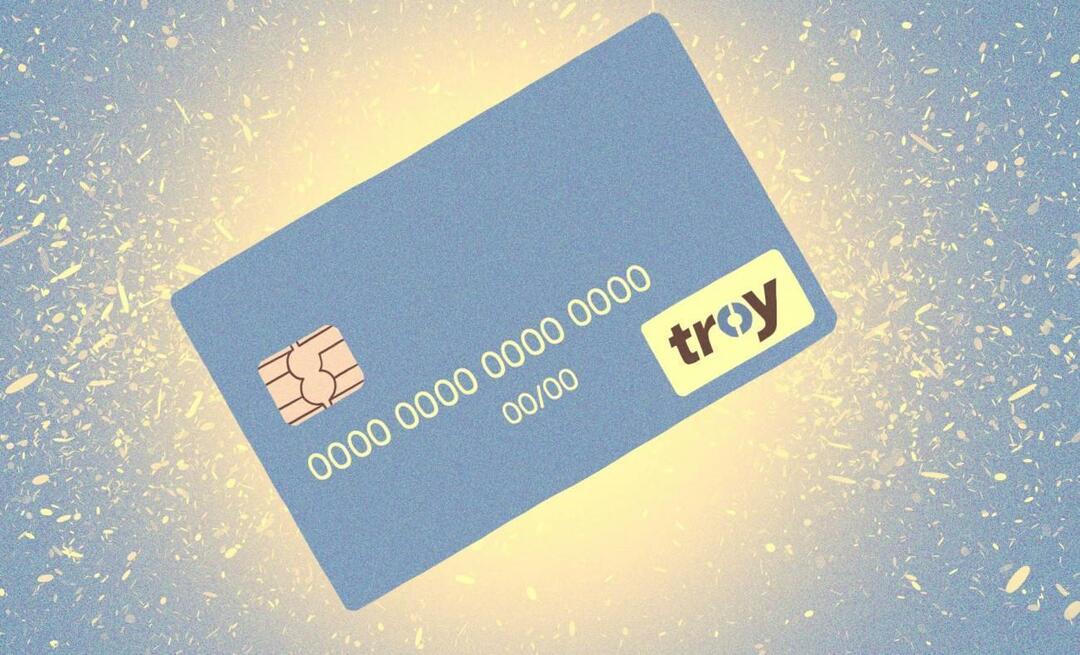Suggerimento rapido: come utilizzare il touchpad nascosto sulla tastiera iOS
Mobile Lifehack Mela / / March 17, 2020
Ultimo aggiornamento il

La selezione di testo su un iPhone può essere molto frustrante, anche con lo strumento lente d'ingrandimento. Ecco come utilizzare il touchpad nascosto sulla tastiera iOS su dispositivi abilitati 3D Touch.
Lo smartphone apre un mondo di nuove opportunità, ma a volte presenta alcuni compromessi. Ad esempio, le attività che normalmente eseguiresti facilmente su un PC con un mouse, come la selezione e la copia di testo, non sono così facili e convenienti su un piccolo dispositivo touchscreen. Nel corso degli anni Apple ha cercato di offrire una certa praticità con una lente d'ingrandimento, che si ingrandisce nel testo, tuttavia, se sei come me, è tutt'altro che perfetto.
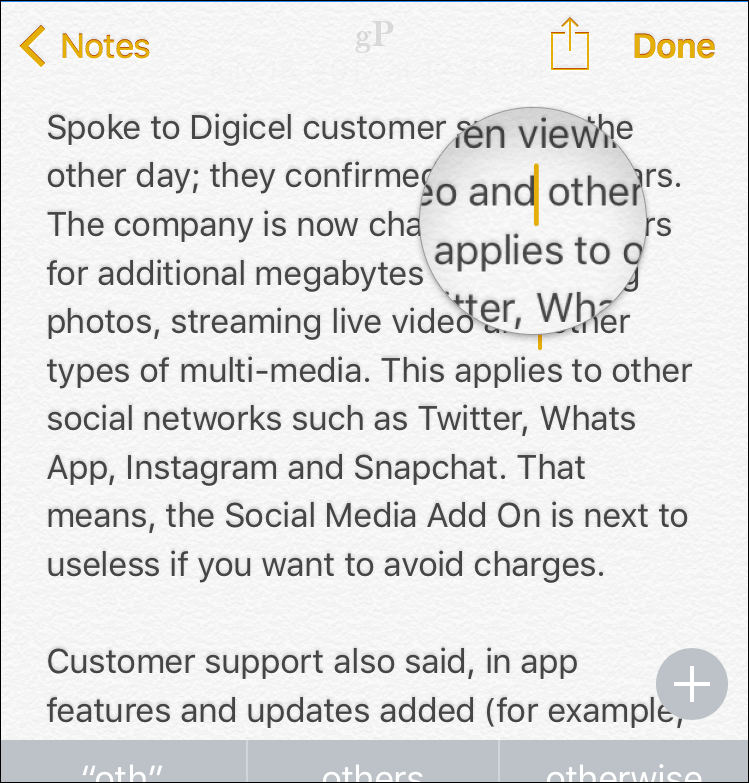
Questo è il motivo per cui sono entusiasta di mostrarti un nuovo suggerimento per iPhone per quelli di voi Supporto per il tocco 3D. Con 3D Touch, Apple ha reso ancora più semplice lavorare con il tuo testo sullo schermo. Ecco come funziona!
Usa il Virtual Touch Pad sul tuo iPhone per selezionare e modificare il testo
Utilizzando un iPhone 6s o successivo con iOS 10, forzare il tocco di qualsiasi tasto e trasforma la tastiera in un touchpad virtuale. Avrai ancora più spazio e meno possibilità di fare un errore quando selezioni una parola e muovi il cursore. Al termine, basta rilasciare e la tastiera torna al suo stato originale.
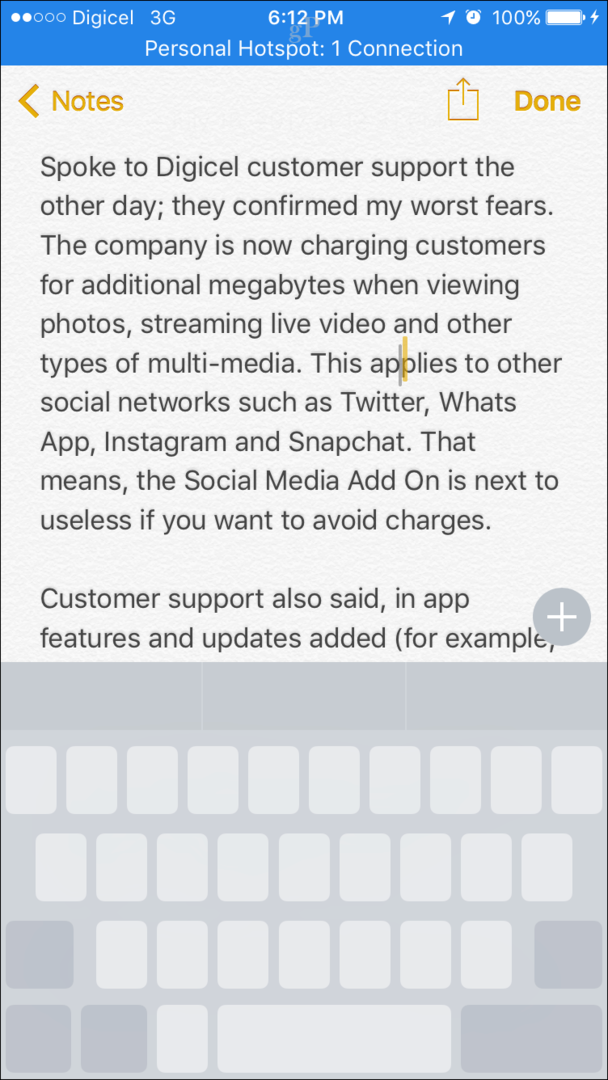
Non sono sicuro che funzioni su iPad poiché attualmente nessun modello di iPad supporta 3D Touch. Se ne possiedi uno, provalo e facci sapere nei commenti. Gli utenti con iPhone più vecchi dovranno accontentarsi della lente d'ingrandimento più vecchia.